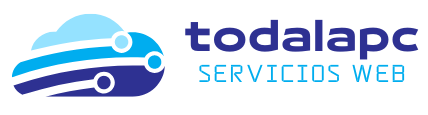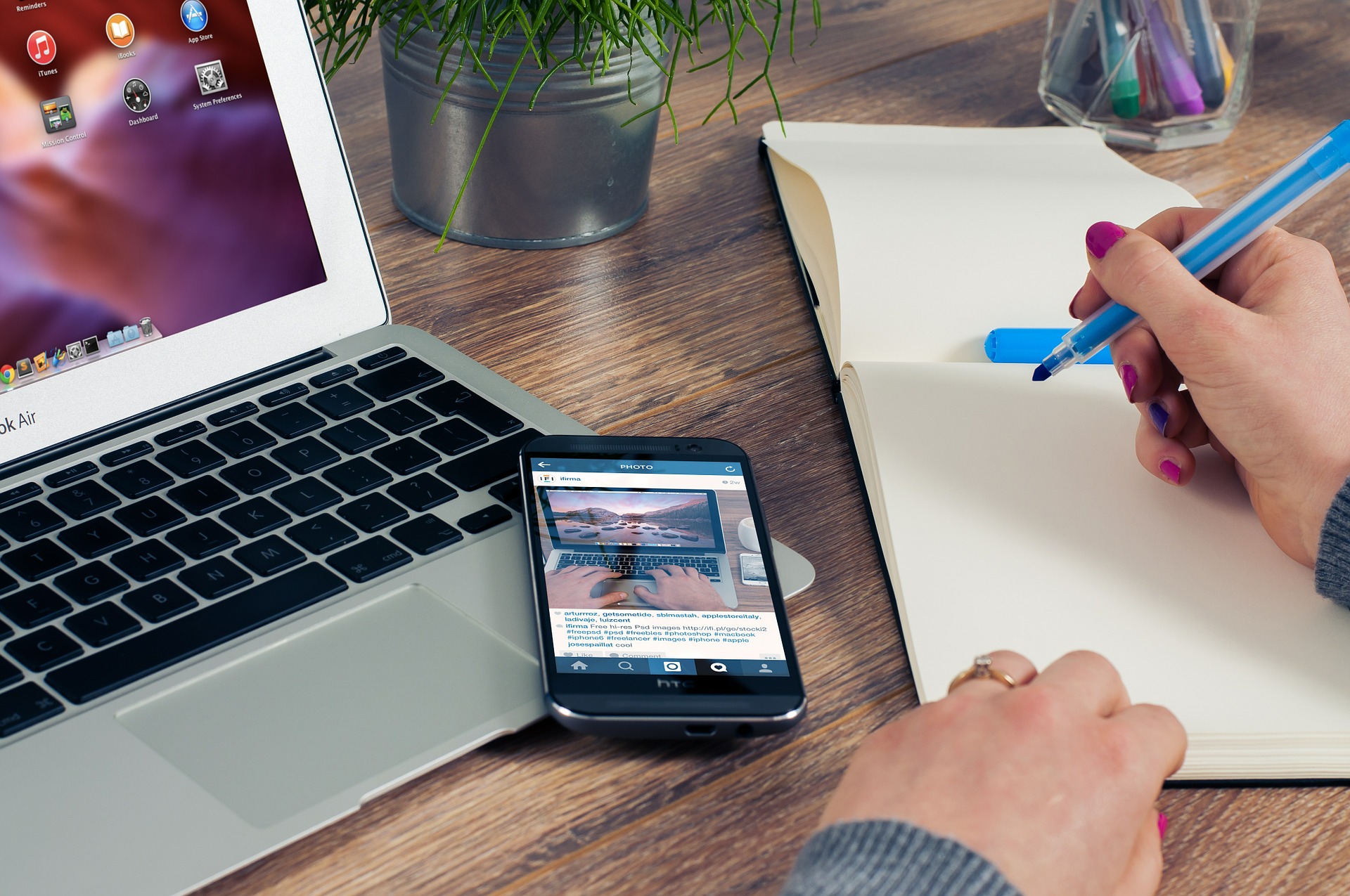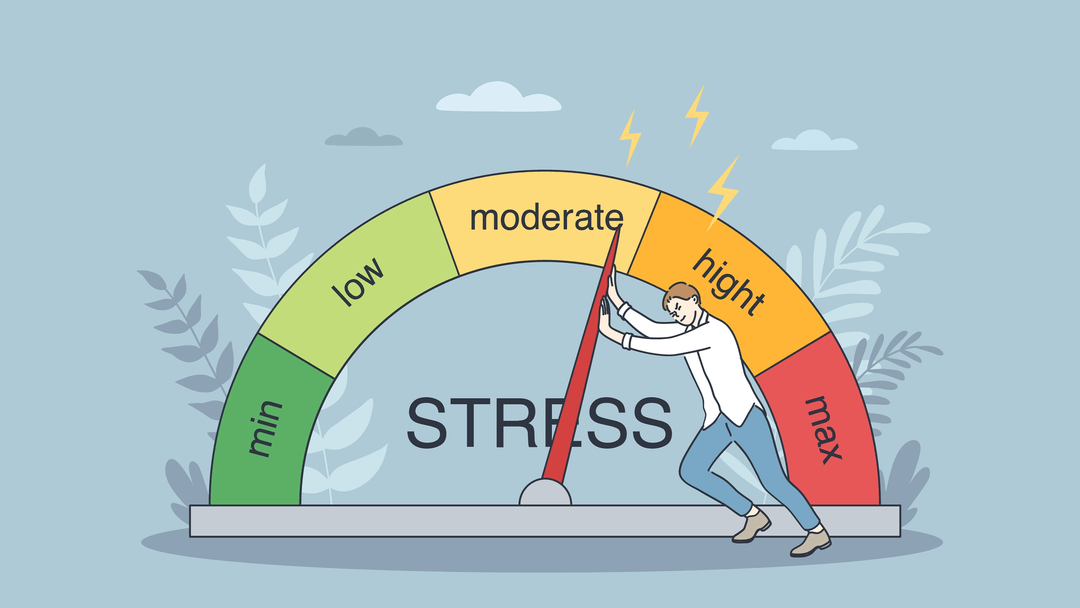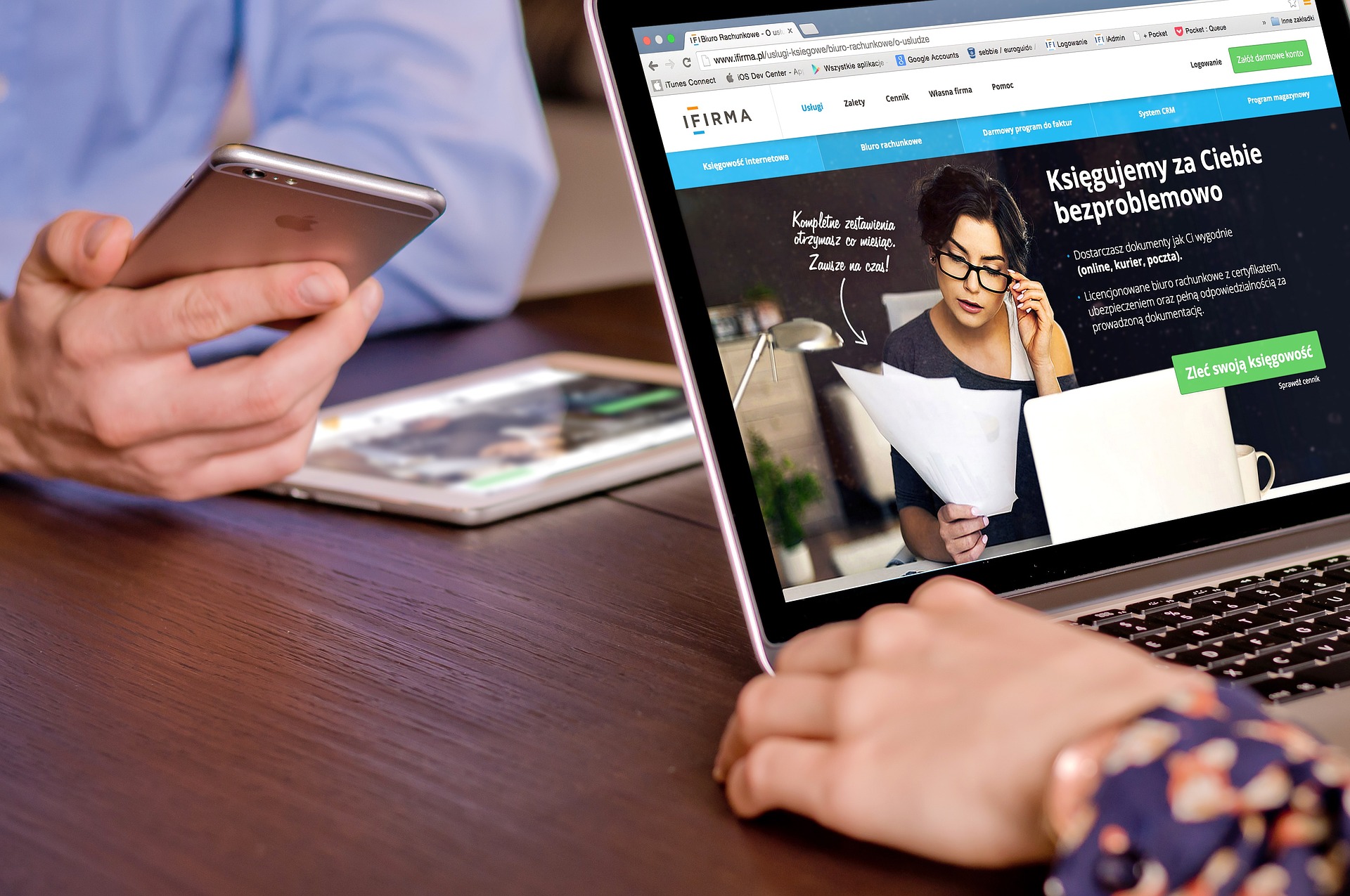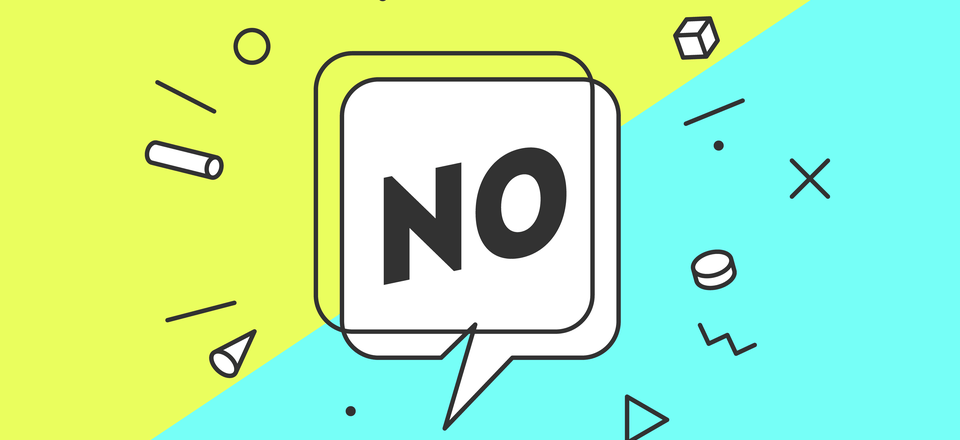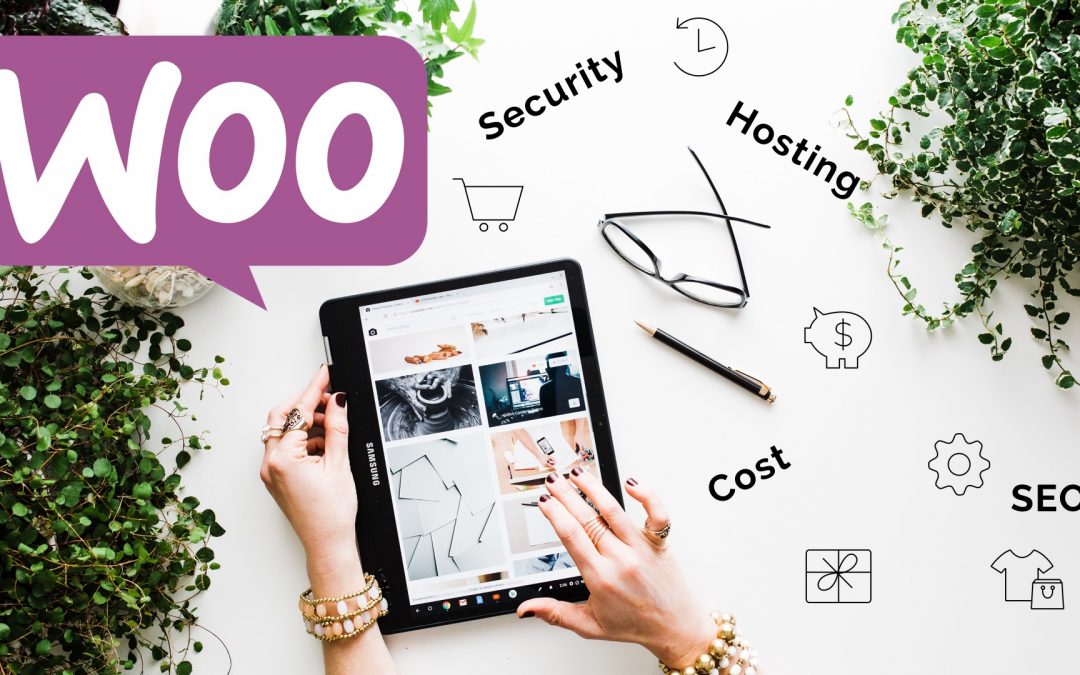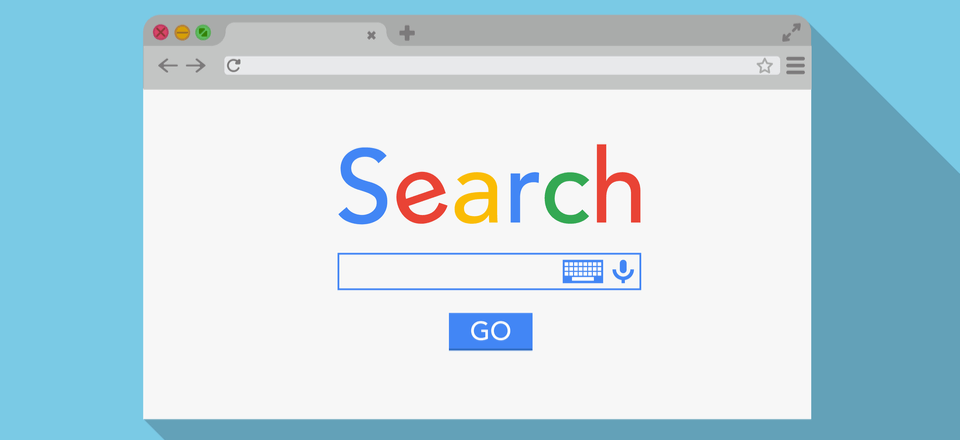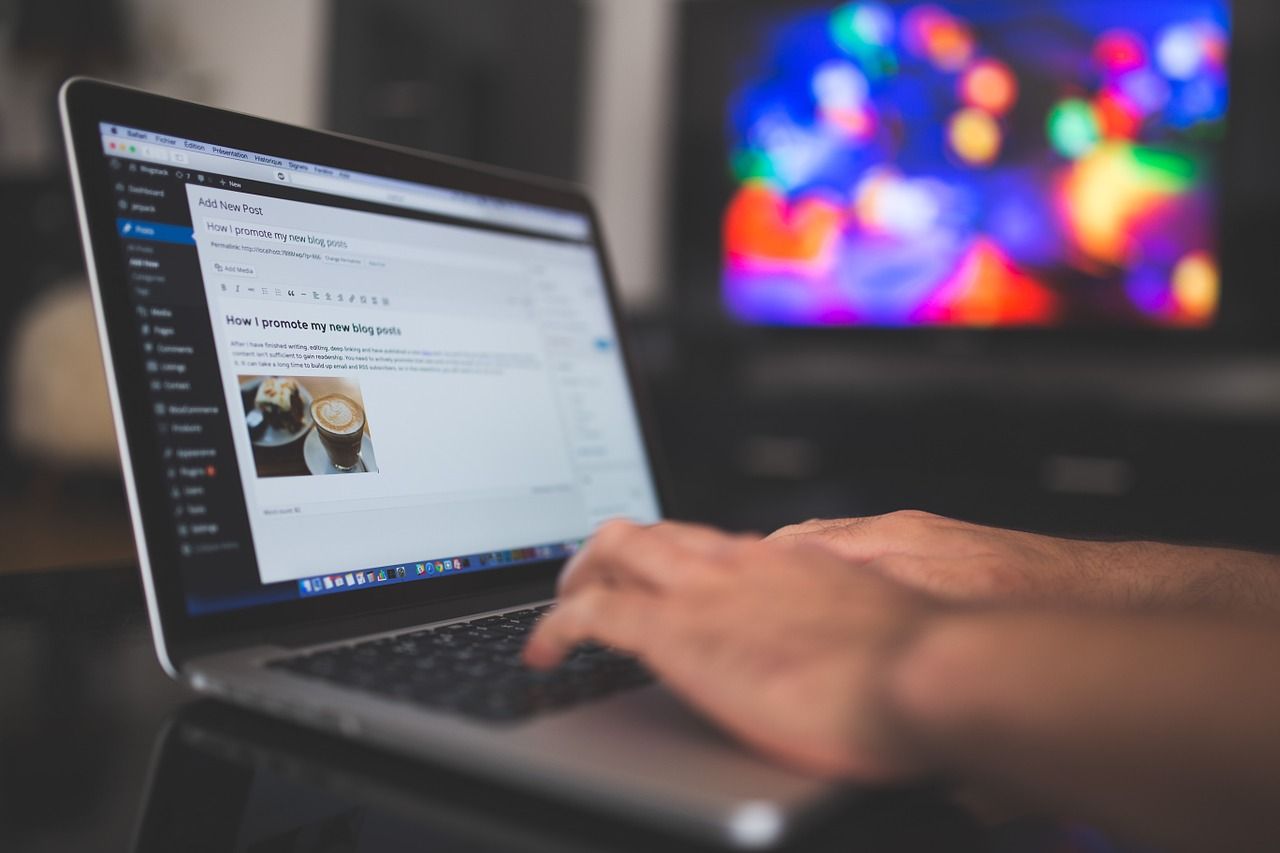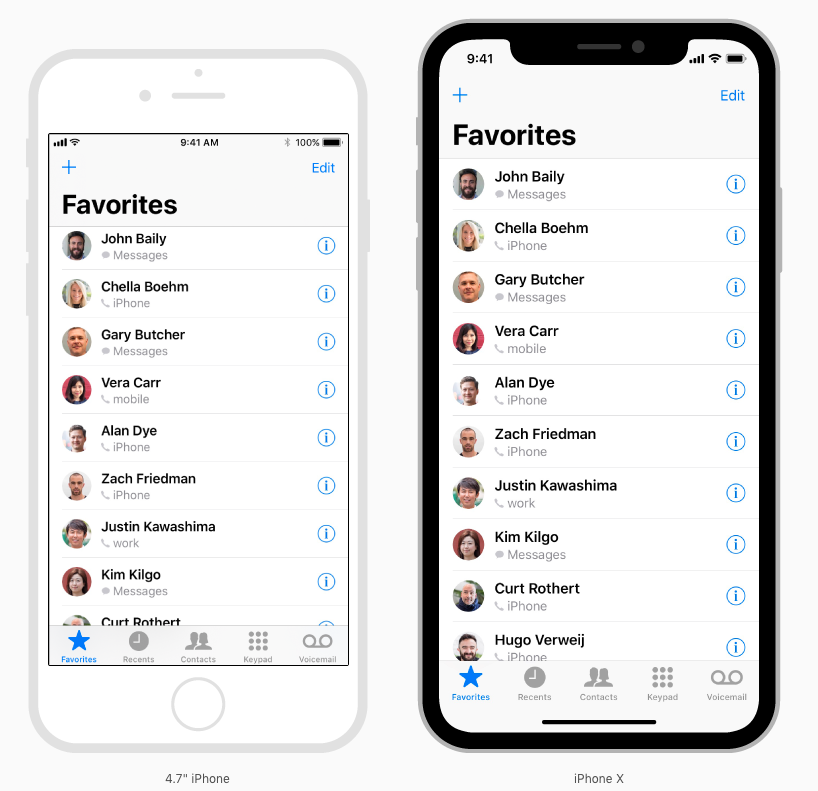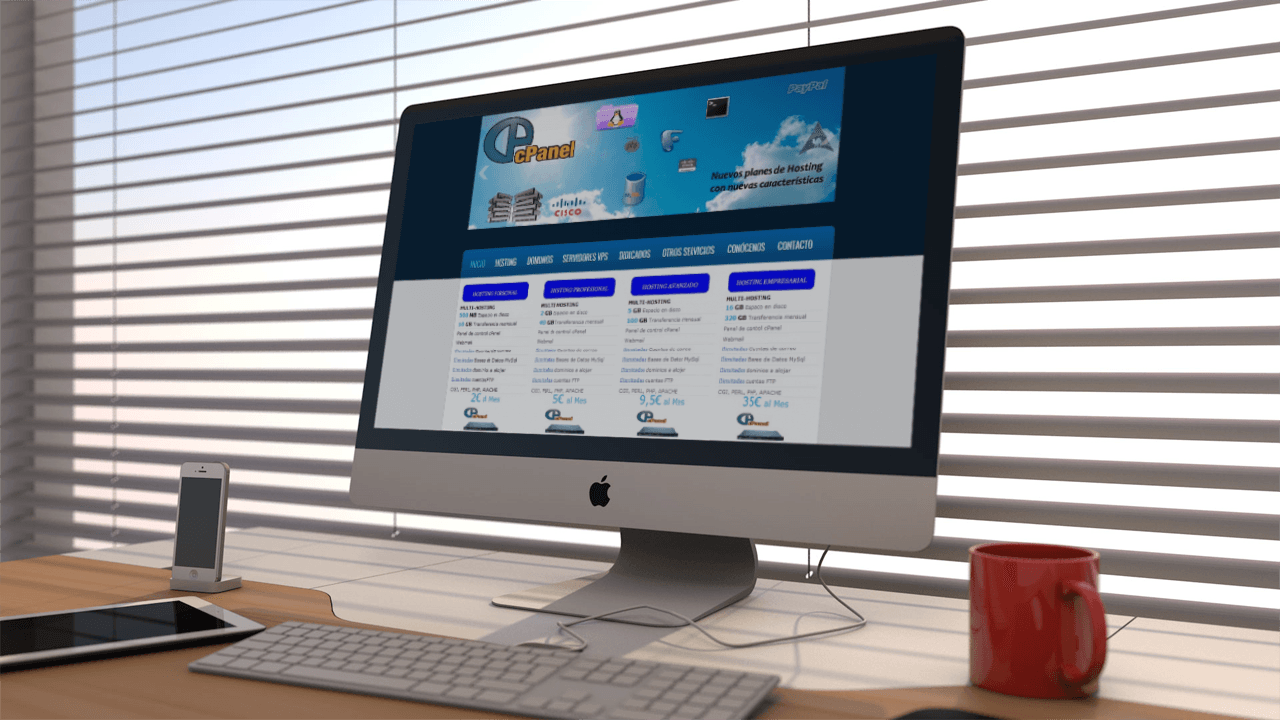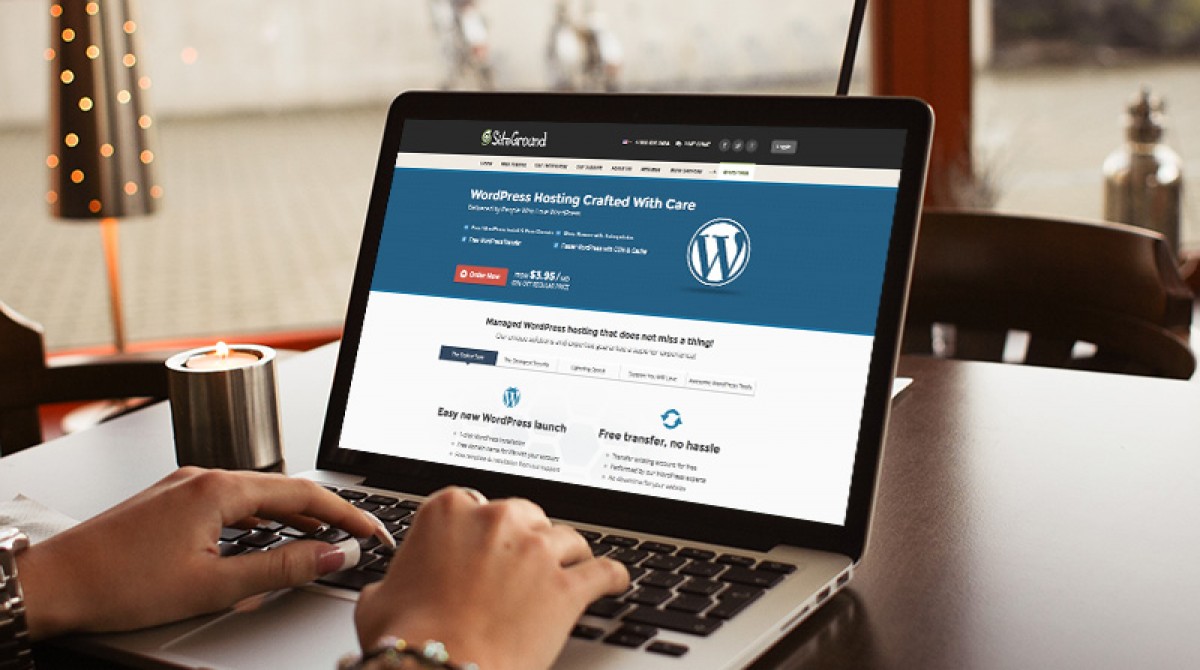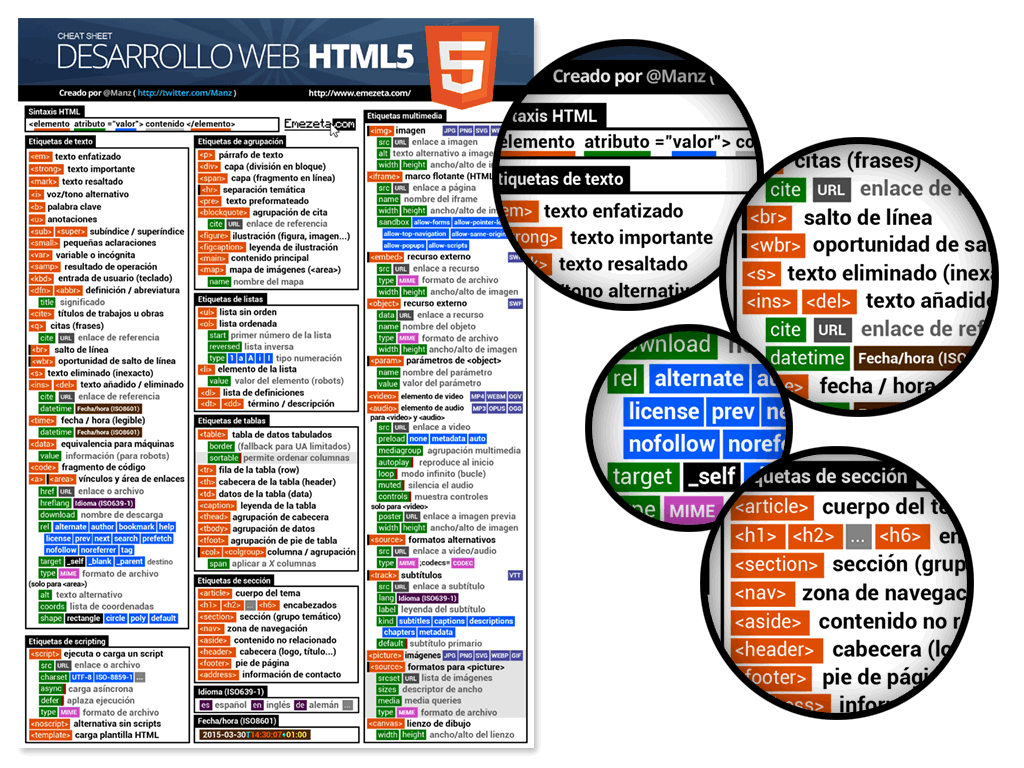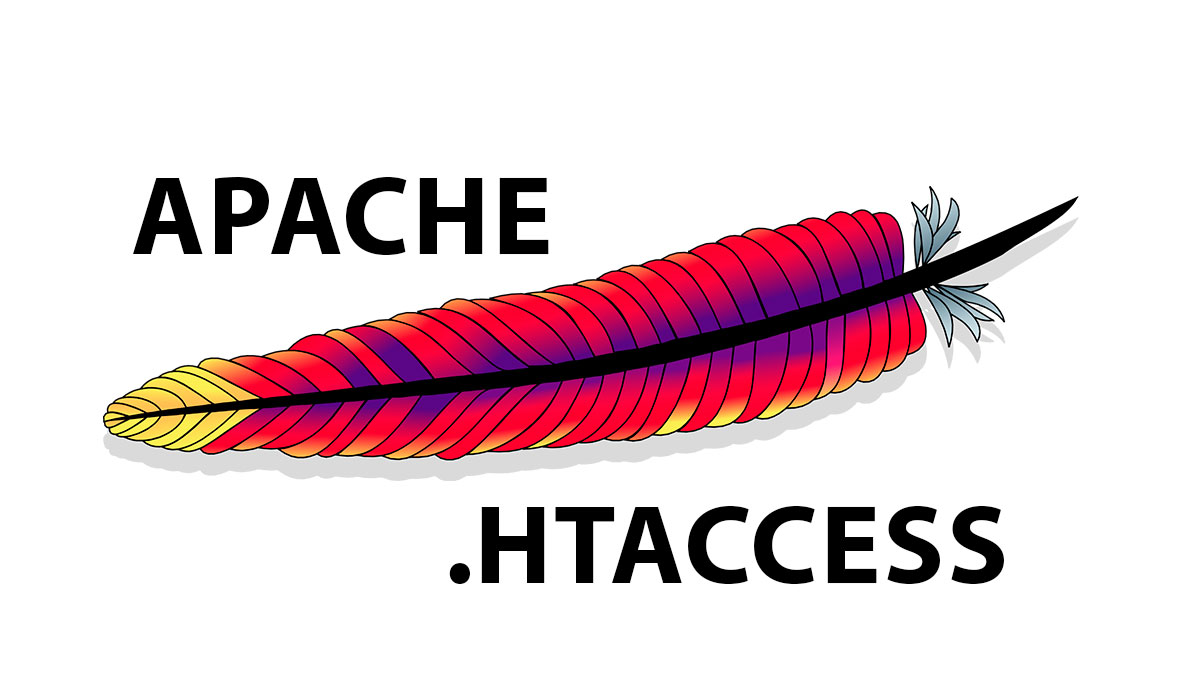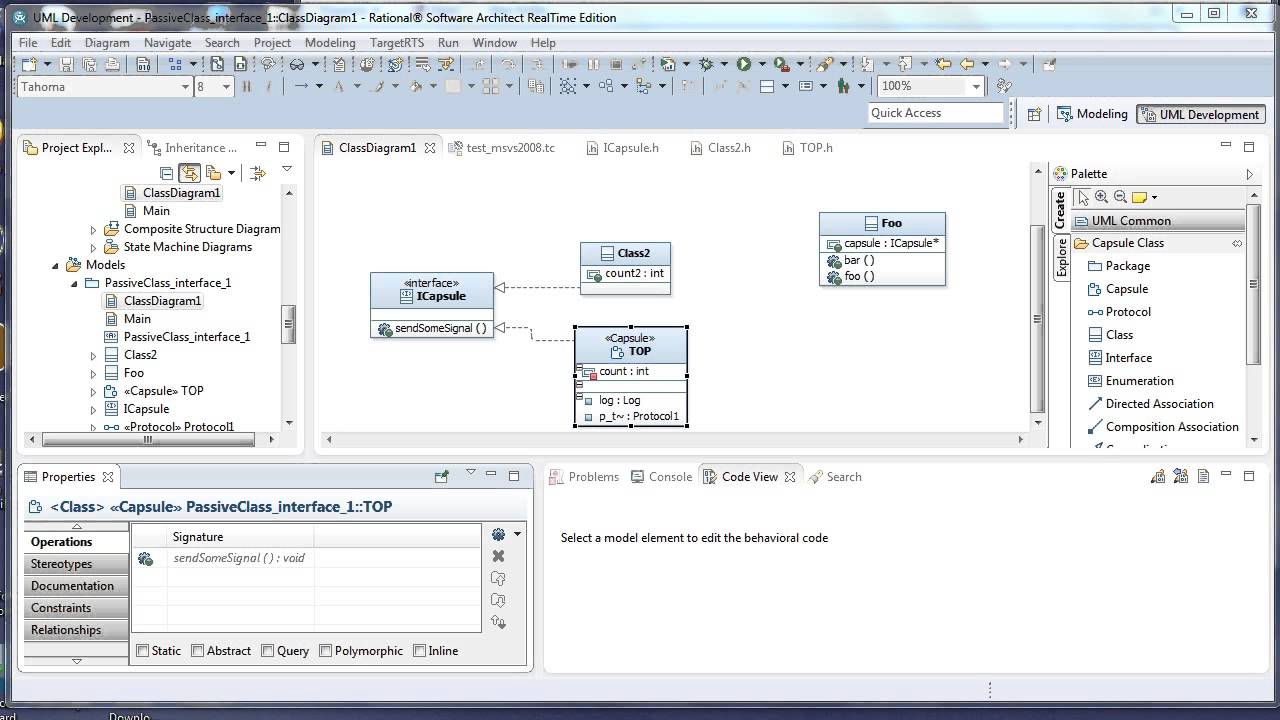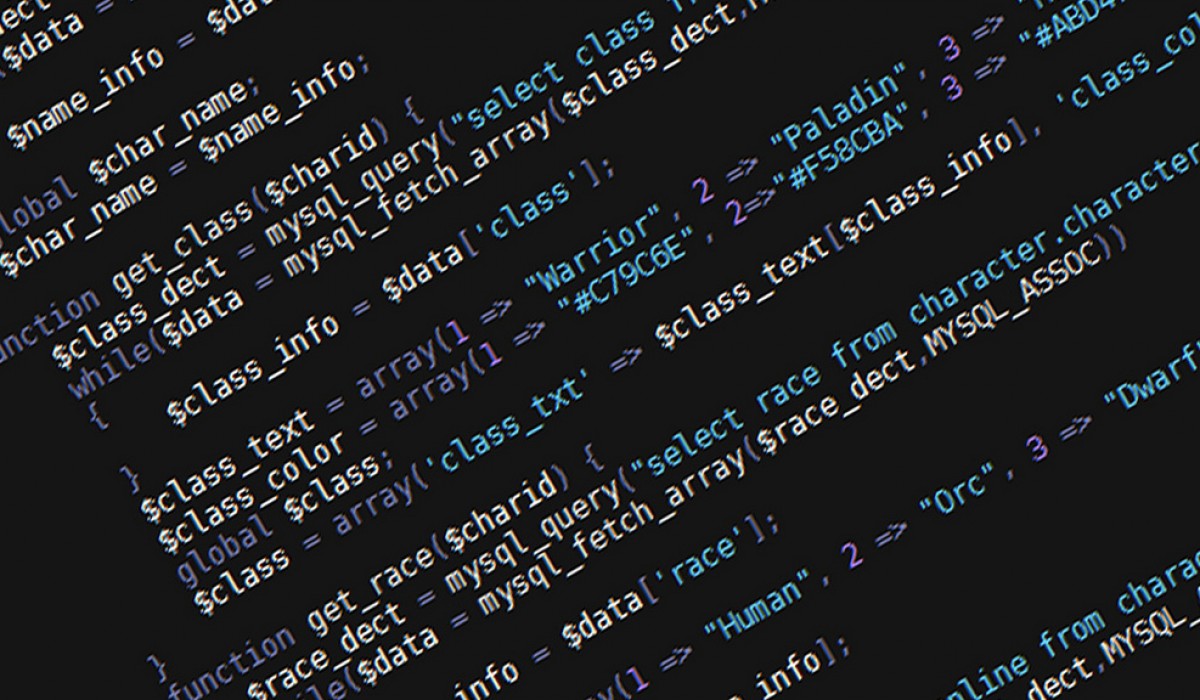Para los administradores de aulas virtuales Moodle se nos movió el piso pues cada actualización del Moodle ha ido variando en su estructura de archivos, y el cambio ha sido mas radical a partir de la versión 2.0 en otras palabras antes era mas accesible subir contenido mediante ftp a nuestros cursos sólo bastaba en saber el id del curso y listo.
Ahora con el crecimiento de los espacios de hosting muchas veces nos vemos tentados a usar todo el espacio necesario para alojar nuestro contenido y no esta mal, es una buena idea el sacarle provecho, pero el problema se presenta cuando vamos a subir un archivo de video por ejemplo : Clase1-video.mp4 (55MB ) , este archivo no sera problema si lo subimos al servidor mediante FTP pero si lo subimos ayudados con el gestor de recursos del Moodle es muy probable que aparezca un mensaje asi :
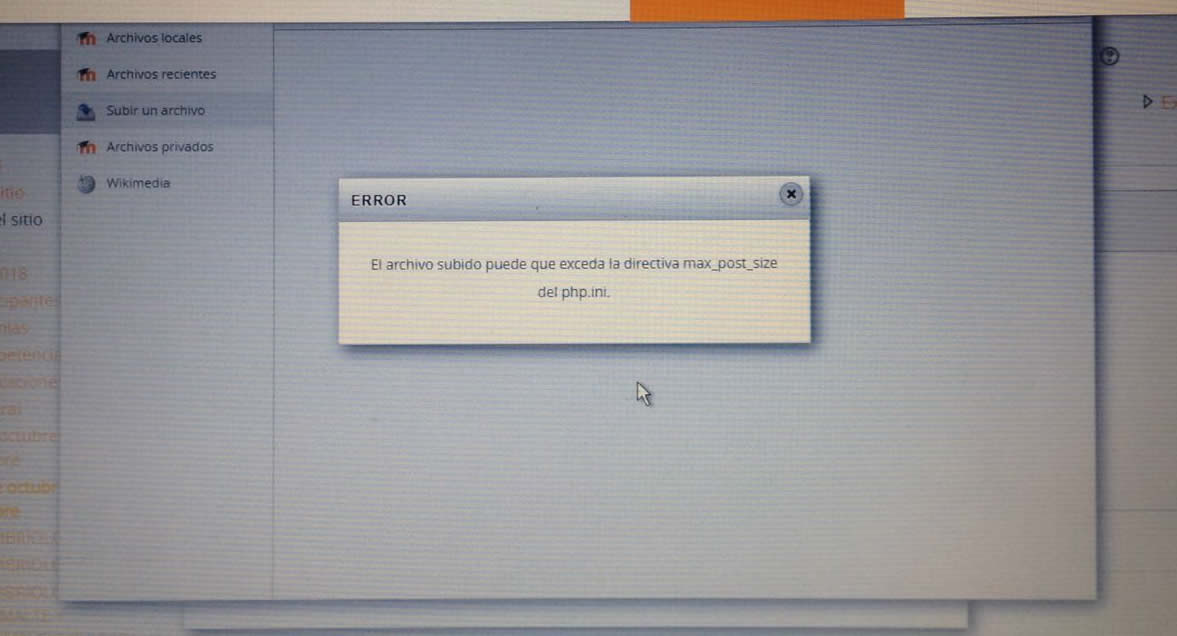
Al margen de comprometer al proveedor de hosting en que resuelva el tema tendriamos que hacer cambios en el parametro de la forma siguiente :
upload_max_filesize
max_execution_time
Si sabemos hacerlo subiriamos un archivo con extensión .ini y probariamos.
Pero felizmente Moodle tiene una herramienta llamada Repositorios en el cual nos permite asignar la fuente de donde vamos a “extraer” o a linkear el recurso, tenemos por ejemplo desde Dropbox, desde Wiki, entre otros y hasta de Youtube. Existe un repositorio que no esta activado por defecto y se llama : Sistema de Archivos. Sigamos la secuencia siguiente.
- Vamos a Administración del sitio>Extensiones>Repositorios>Gestionar repositorios
- Activamos repositorio Sistema de Archivos
- Se crea de forma automática (moodle 2.6) una carpeta llamada repository bajo moodledata, tendremos que crear aquí otra carpeta, con el nombre de nuestro repositorio. Por ejemplo: moodledata/repository/backups
- Volvemos a la gestión de repositorios, y en que aparece como “Sistema de Archivos” le damos a Configuración.
- En el apartado “Ejemplos de repositorios del sitio” creamos un ejemplo de repositorio
- Seleccionamos la carpeta backups creada anteriormente (nos saldrán todas las carpetas que haya en moodledata/repository)
Ahora que hemos creado un repositorio de tipo Sistema de archivos podemos asignarle un nombre (previamente se debe crear en la carpeta “moodledata” y será donde añadiremos mediante el FTP los archivos a usar sin necesidad de estar subiendo desde moodle.
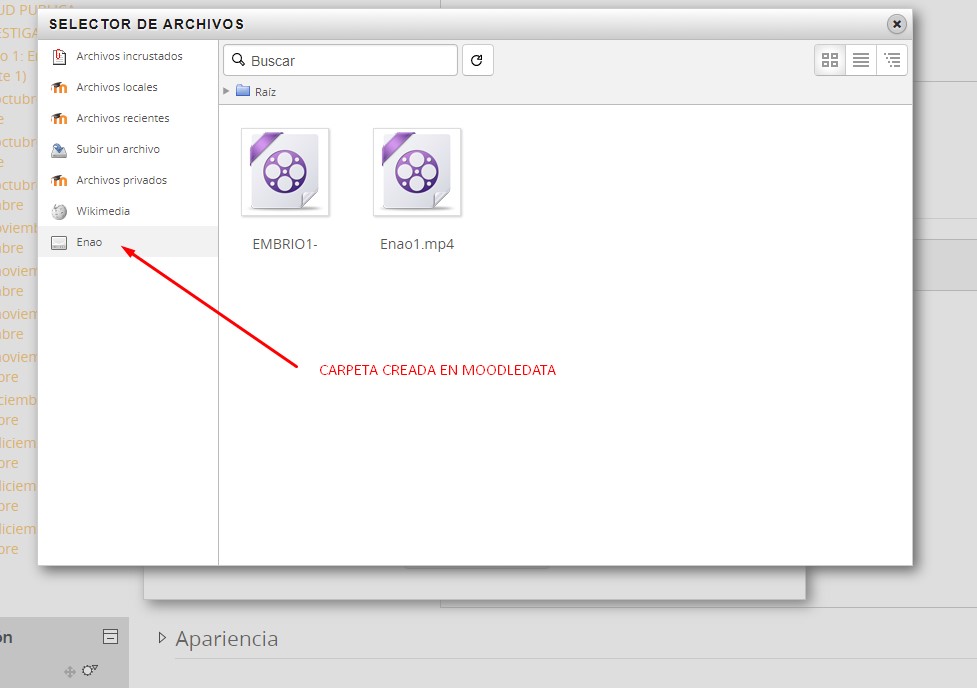
Sobre el Autor:
Alberto Chávez, es un ingeniero web y de software apasionado por simplificar la tecnología y hacerla accesible. Con una década de experiencia, Alberto comparte tendencias, consejos y análisis tecnológicos en este blog. Además, asesora a empresas en soluciones personalizadas. ¡Acompaña a Alberto en este viaje tecnológico!